win8系统自带有微软输入法,而且现在网上介绍的第三方输入法软件有很多。大多数人也是把默认输入法设置为中文输入法,但是一些用户由于工作或生活需要,把英文输入法设置为Win8默认输入法。那么Win8系统如何把英文输入法设置为默认输入法?下面小编和大家分享详细教程。
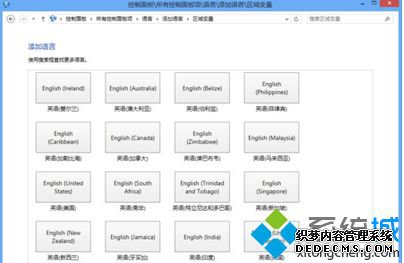
1、首先,返回到Win8电脑中的传统桌面位置,之后,在Win8电脑的传统桌面位置新建一个txe文档,也就是点击鼠标右键,然后选择新建-文本文档;
2、新建好之后,打开文本文档,然后在其中将如下的代码复制进去:
Windows Registry Editor Version 5.00
[HKEY_CURRENT_USER\Keyboard Layout]
[HKEY_CURRENT_USER\Keyboard Layout\Preload]
“1”=“00000804”
“2”=“d0010804”
[HKEY_CURRENT_USER\Keyboard Layout\Substitutes]
“00000804”=“00000409”
“d0010804”=“00000804”
[HKEY_CURRENT_USER\Keyboard Layout\Toggle]
3、复制好之后,点击窗口上方的文件-另存为,然后将其保存为.reg格式的文件,保存好之后双击该文件,然后将其导入注册表中;
4、之后依次点击进入到Win8电脑中的控制面板-语言,选择添加语言,添加一个英语(美国),然后将添加的语言上移到第一位;
5、最后,进入到Win8电脑的高级设置-更改语言栏热键,选中在输入法语言之间,点击更改按键顺序,把切换输入语言的热键设置为Ctrl+shift,确定退出,确定保存即可。
以上就是Win8系统把英文输入法设置为默认输入法的详细教程,把英文输入法设置为默认输入法后当然还可以用快捷键切换其他输入法。希望本教程内容对大家有所帮助。



